안녕하세요, 이야기하는 남자입니다.
오늘은 티스토리 블로그를 운영하면 필수적으로 해줘야하는 검색등록에 대해 말씀드리겠습니다.
티스토리 블로그는 네이버 블로그나 구글 블로그와 달리 자체 검색엔진(다음이 있긴 합니다만,,)의 힘을 처음부터 자동으로 받지는 못하는데요.
따라서 직접 네이버, 구글 등에 검색이 가능하도록 검색등록을 진행해주는 것이 블로그 운영에 좋습니다!
오늘은 그 중 네이버 서치어드바이저를 활용한 네이버 검색등록에 대해 알아보겠습니다.
#1 네이버 서치어드바이저 등록
1. 네이버 검색창에서 서치어드바이저를 검색해서 접속합니다.

2. 서치어드바이저 > 로그인 (이용동의 체크 후, 확인)

3. 웹마스터 도구 > 사이트 등록 > 블로그 주소 입력

4. 사이트 소유확인 > HTML 태그 > 복사
- 사이트 하단에서 HTML 태그를 선택한 후, 해당 태그를 드래그 및 우클릭하여 복사합니다.
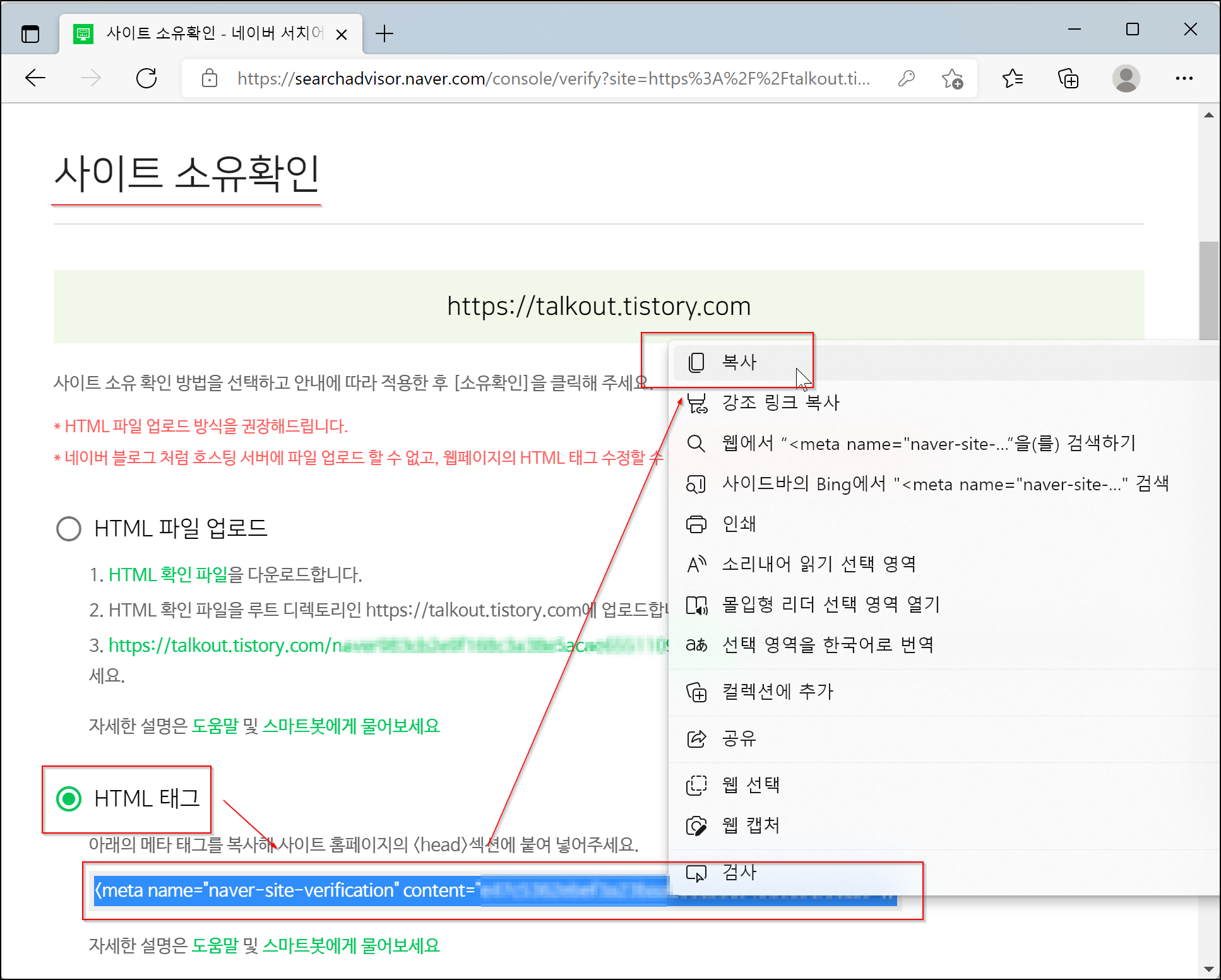
5. 티스토리 관리자 페이지 > 꾸미기(좌측 네이게이션 하단) > 스킨 편집 > HTML 편집
- 티스토리 관리자 페이지는 'https://내사이트주소/admin' 으로 접속할 수 있습니다.
- 스킨 편집을 클릭한 후, 이동되는 페이지에서 HTML 편집를 클릭합니다.
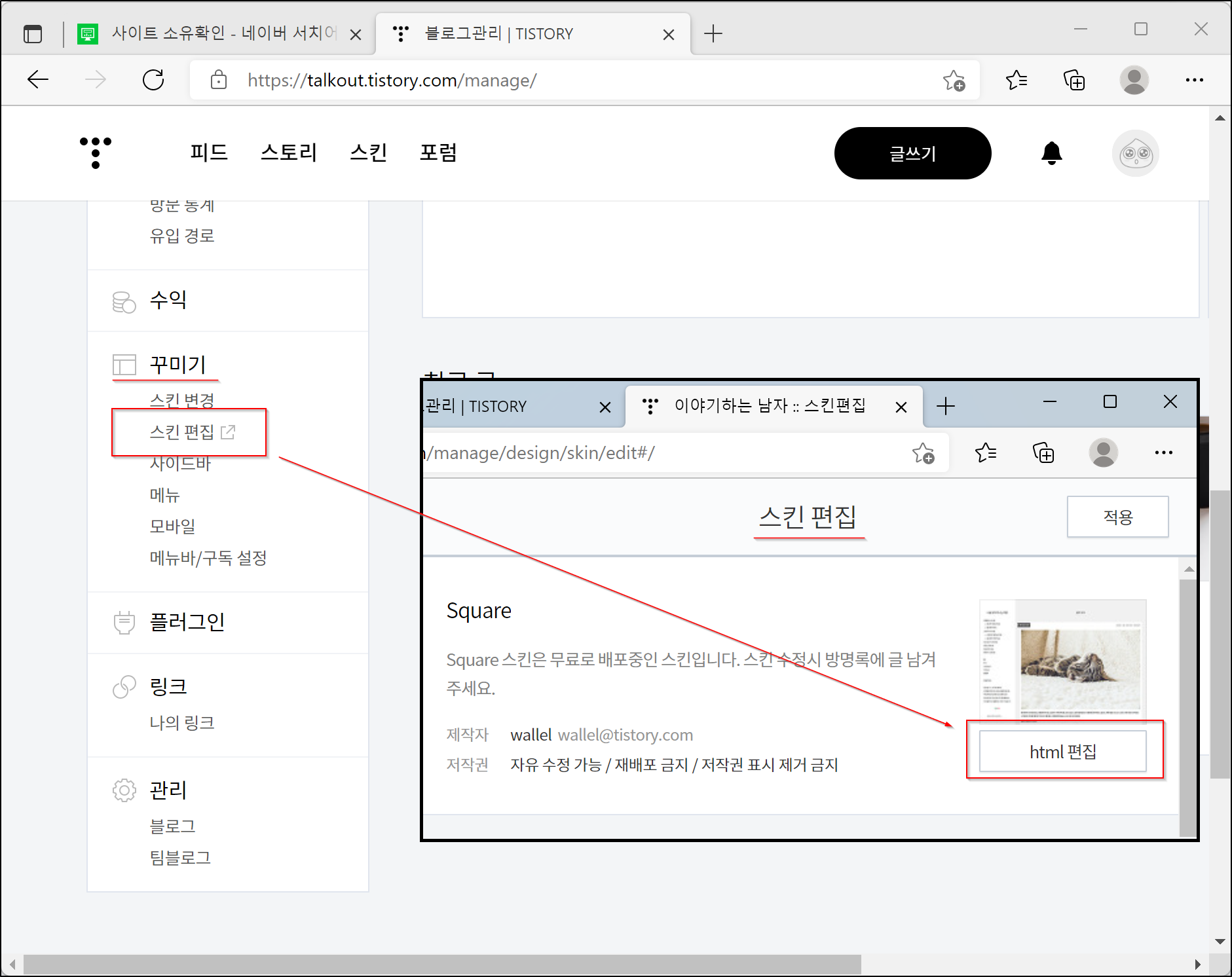
6. <title> 태그 윗 부분에 복사한 <meta> 태그를 붙여넣습니다.
- <title> 태그는 보통 <head> 아래 부분에 있습니다.
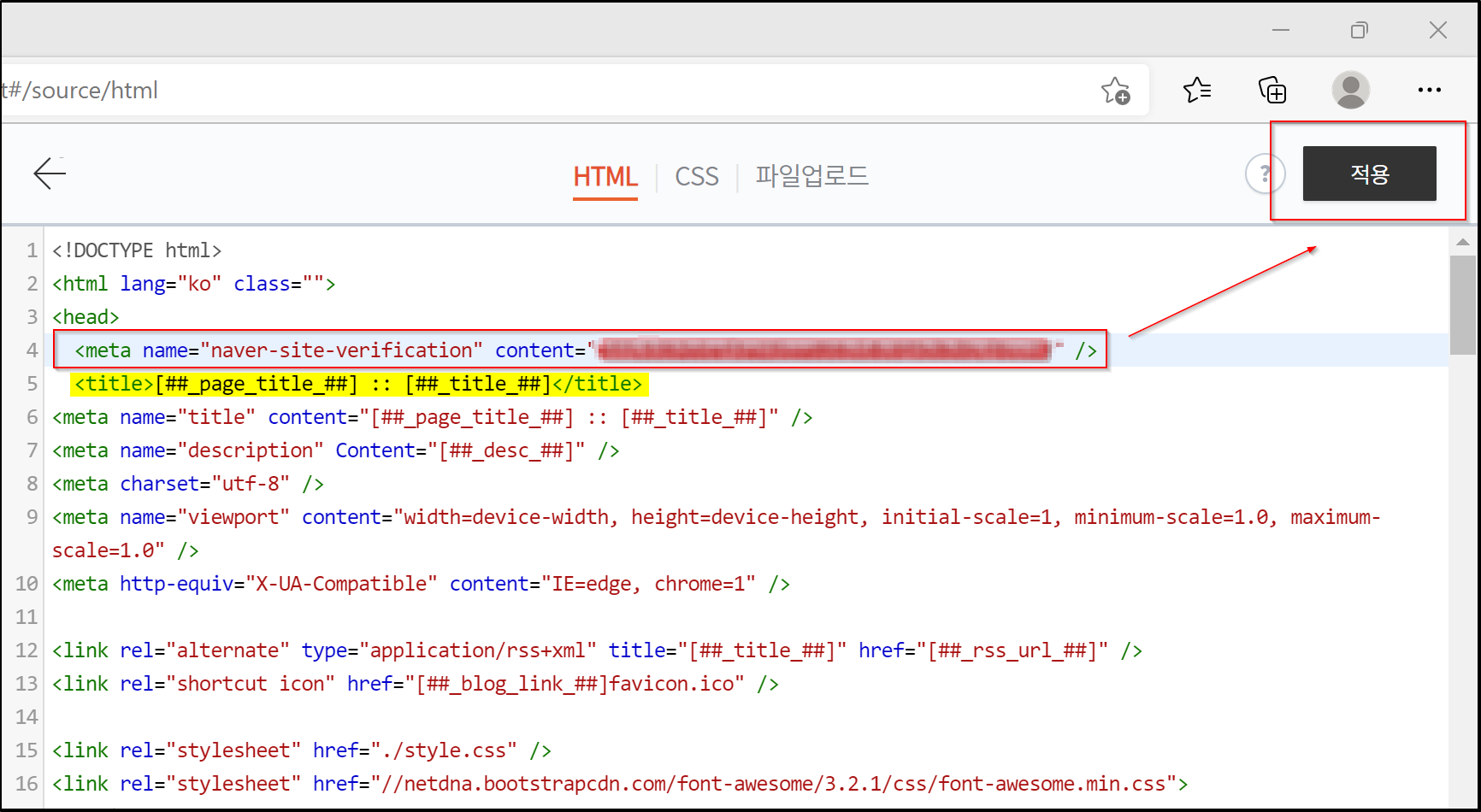
7. 서치어드바이저로 돌아와서 소유확인을 눌러줍니다.
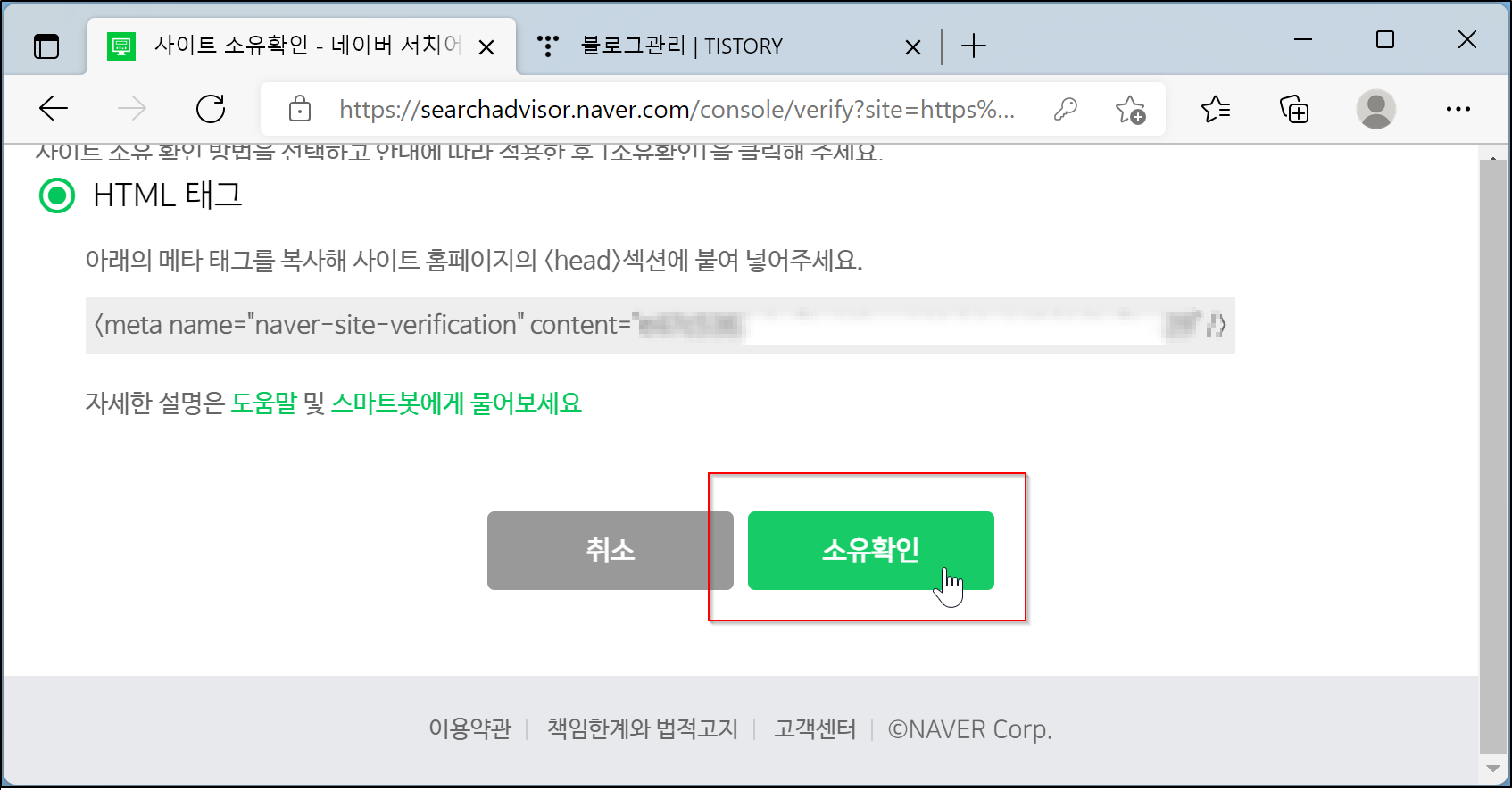
- 완료되면 아래와 같이 메시지 창이 보입니다!
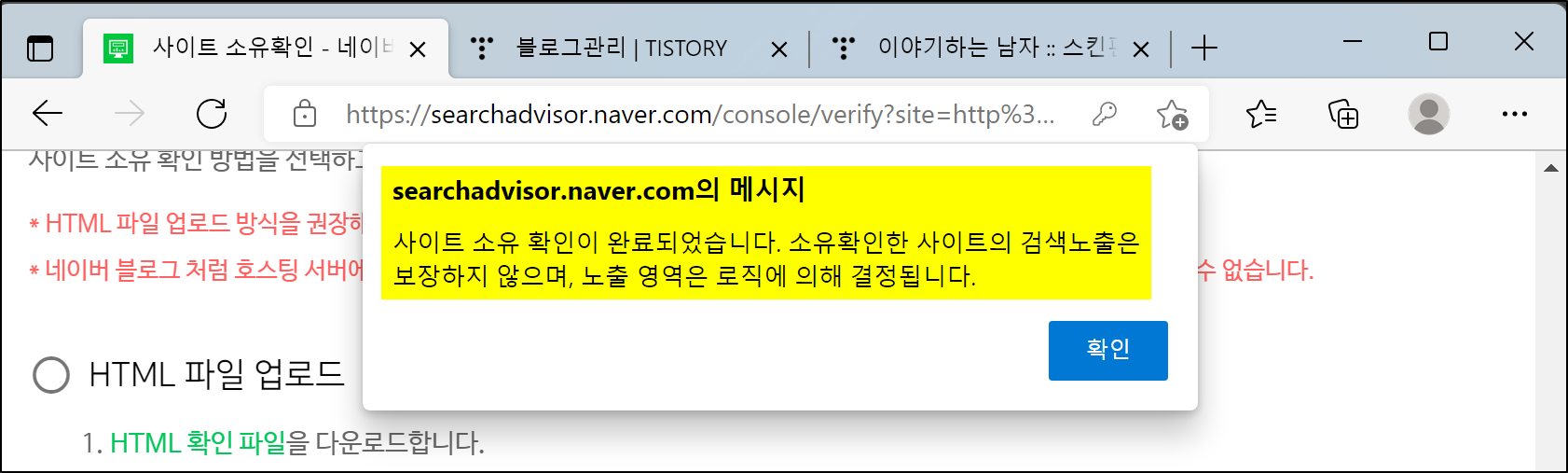
#2 티스토리 블로그 RSS 50개로 상향
1. 티스토리 관리자 페이지 > 관리(우측 네이게이션 하단) > 블로그 > RSS = 50
- RSS 설정을 '공개'와 '50'으로 설정합니다.
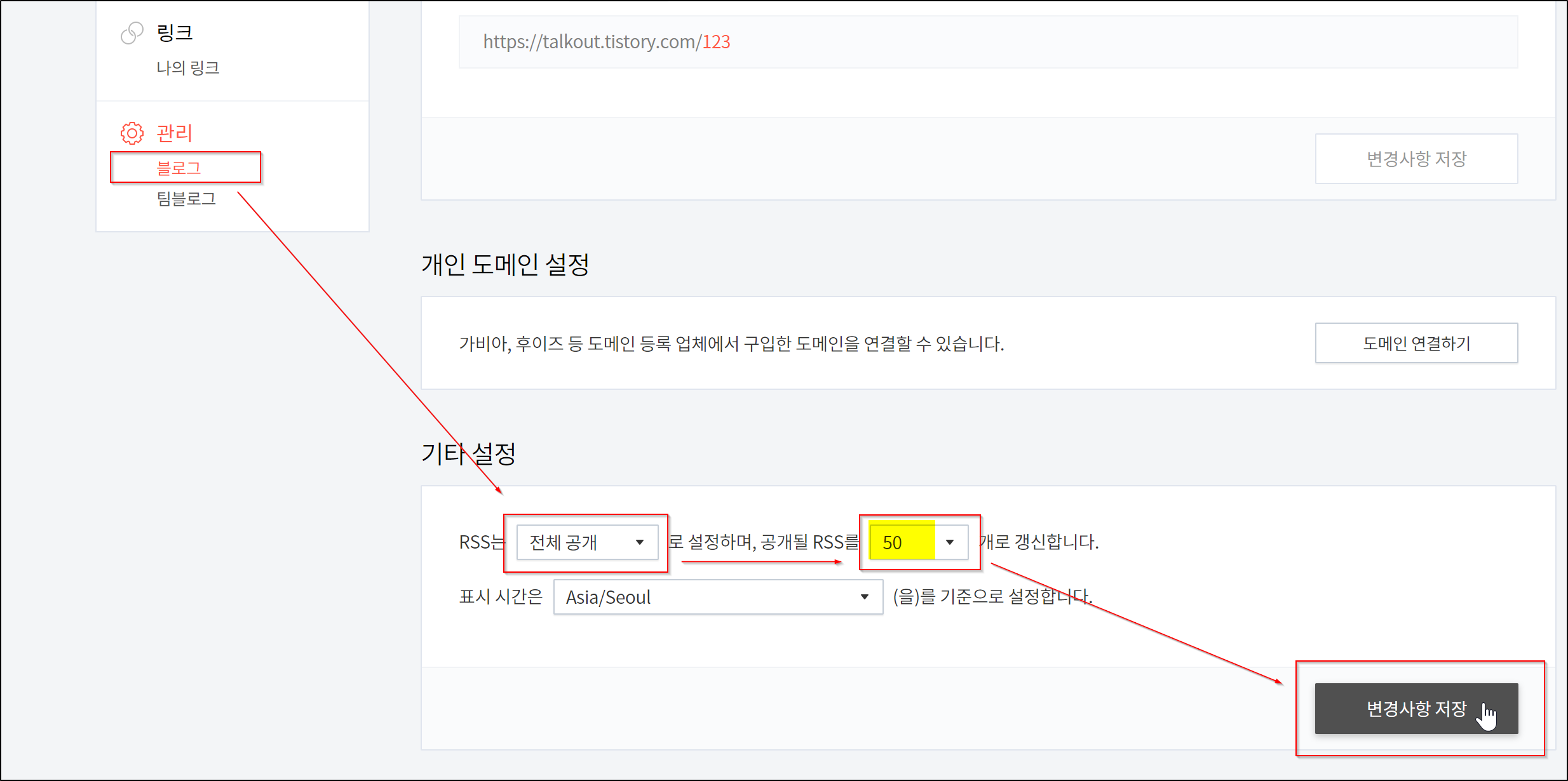
#3 네이버 검색등록을 통한 내 블로그 수집하기
1. 서치어드바이저 > 웹마스터 도구 > 사이트 목록 > 사이트 명 클릭!
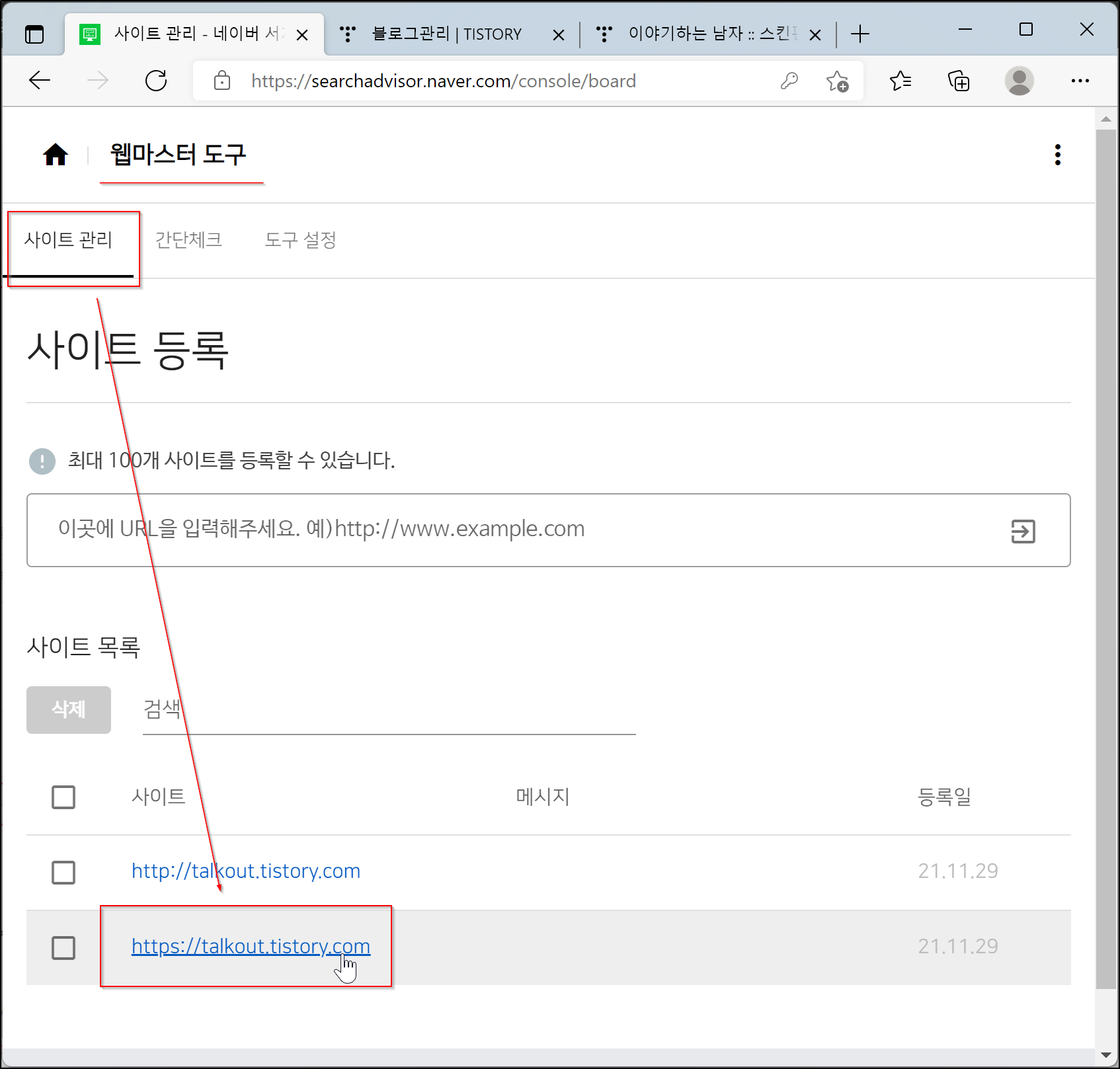
2. 요청 > RSS 제출 > 티스토리 블로그 RSS 주소 제출
- 이 때, 주소는 http://블로그주소/rss 를 이용하시면 됩니다!
- 블로그 주소 + rss
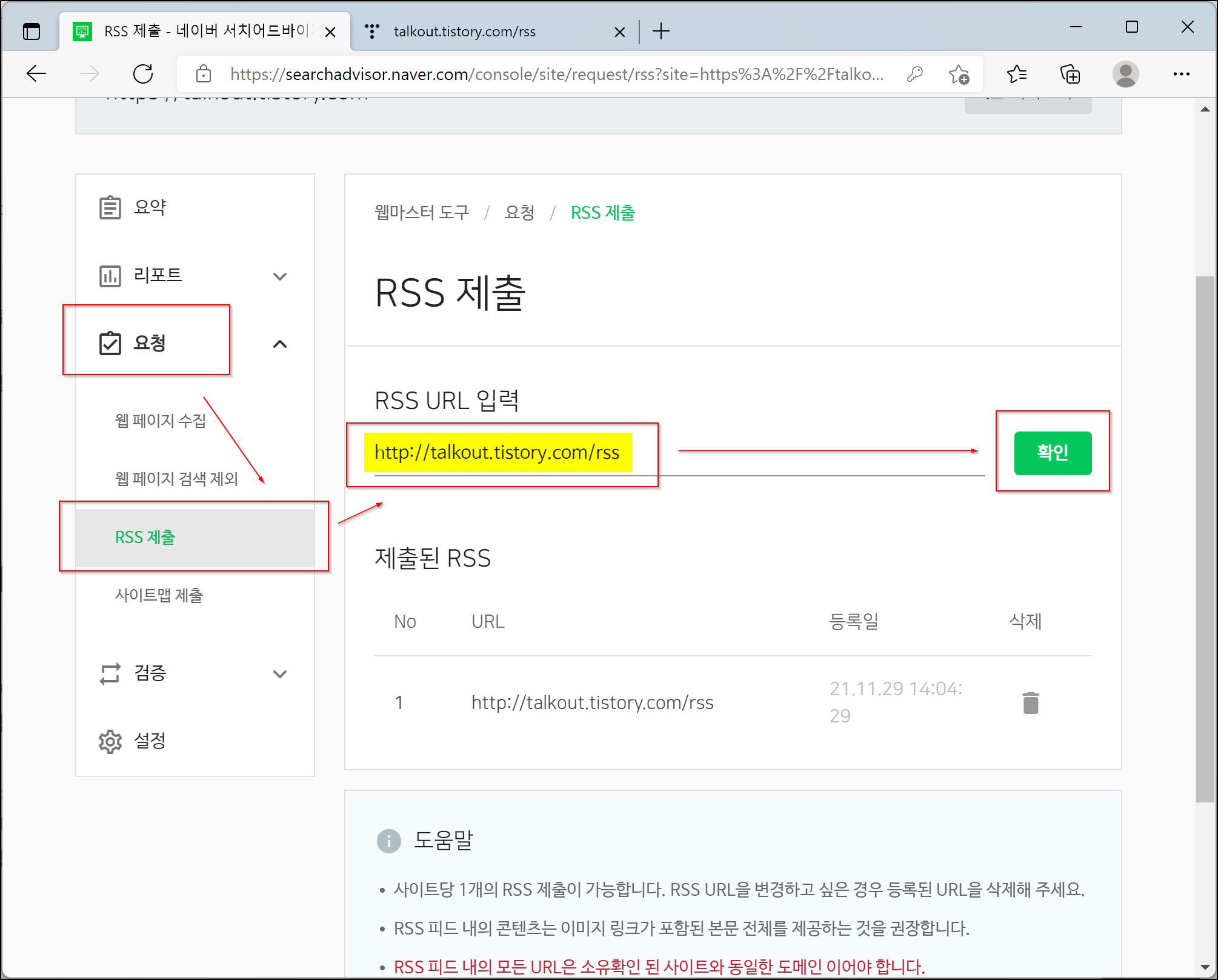
3. 요청 > 사이트맵 제출 > 티스토리 블로그 SiteMap 주소 제출
- 이 때, 주소는 http://블로그주소/sitemap.xml 을 이용하시면 됩니다.
- 블로그주소 + sitemap.xml
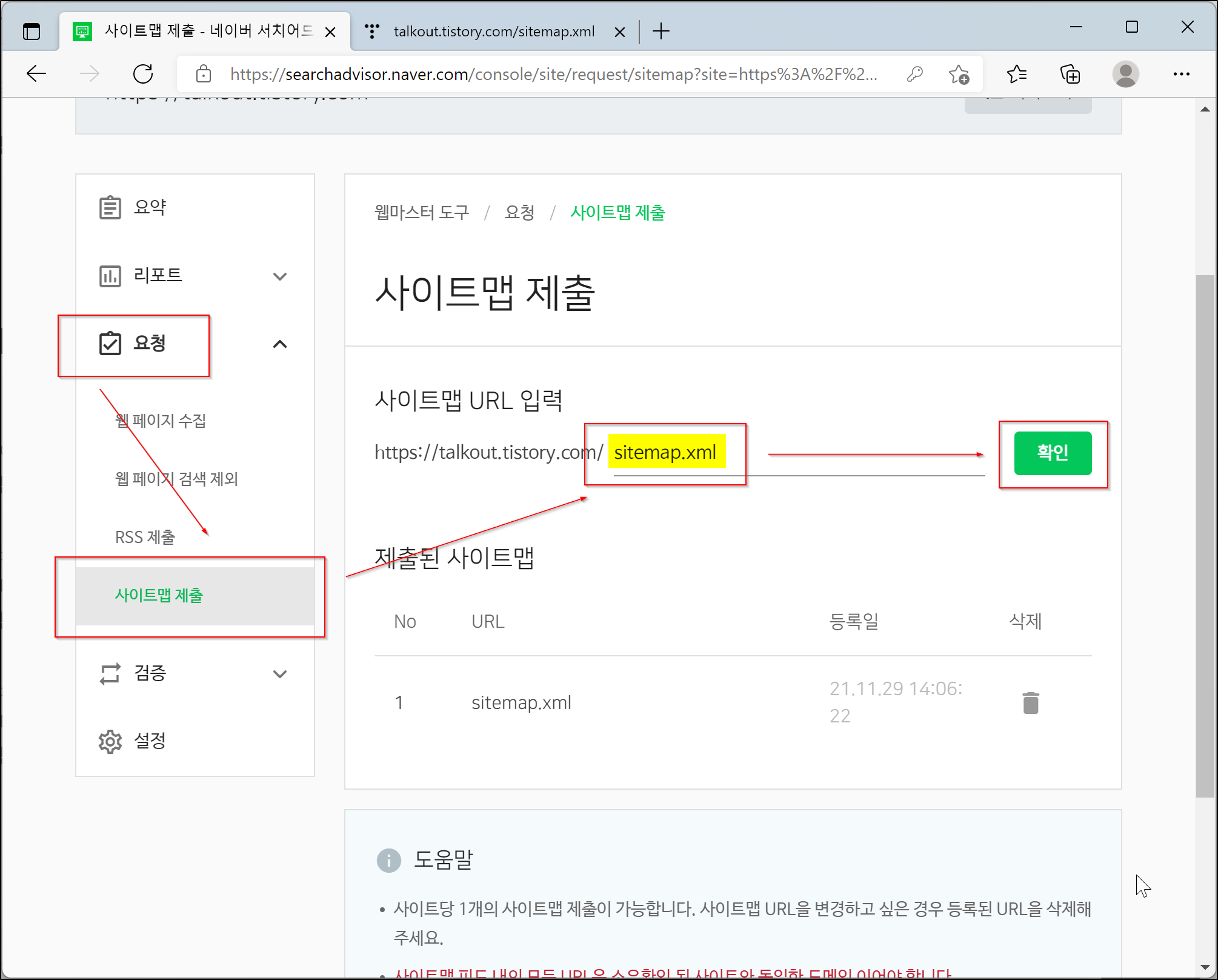
#4 잘 등록되었나 확인 작업까지!
1. 서치어드바이저 > 웹마스터 도구 > 간단 체크 > 블로그 명 입력 후, 확인
- robots.txt 등이 X로 표시되는 경우, 10분~1시간 정도 후에 다시 확인을 하시면 됩니다.
- 사이트를 수집하는데 일정 시간이 필요하기 때문입니다.
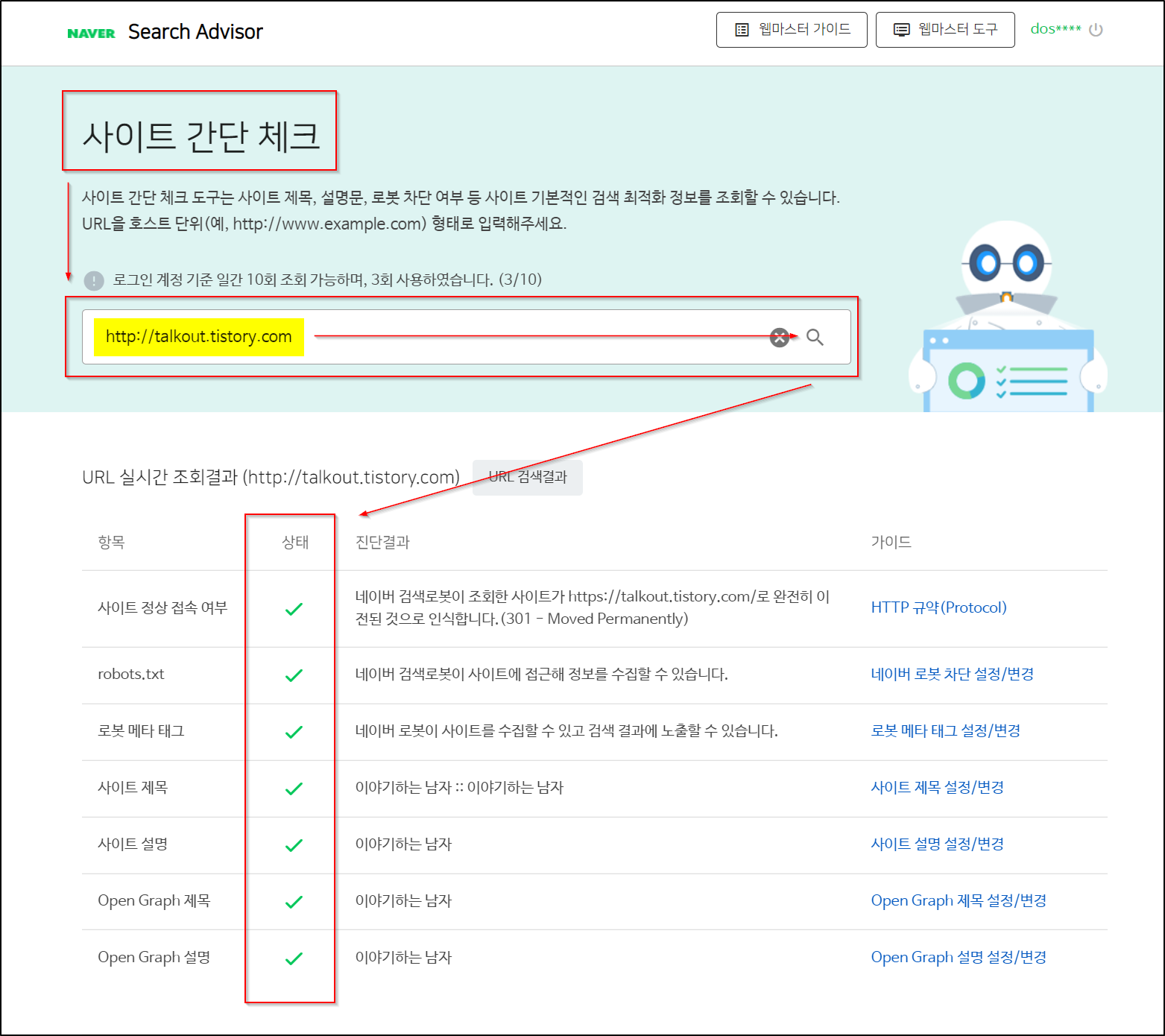
그럼 모두 성공적인 블로그 운영하시길 기원합니다!

#블로그 #네이버검색등록 #블로그홍보 #블로그검색 #검색엔진 #네이버검색 #티스토리블로그 #티스토리 #홍보 #티스토리홍보
'기타' 카테고리의 다른 글
| 토렌트 속도 올리기, 토렌트 다운로드 빠르게하는 방법, 토렌트 속도 100배 올리기 (utorrent 속도 올리기) (1) | 2021.12.06 |
|---|---|
| 티스토리 블로그 줌에 검색 등록하기 (구글 서치, 구글 검색등록, 블로그 홍보, 구글 서치 콘솔) (0) | 2021.12.05 |
| MFC 알림창, 메시지박스 띄우기 (MFC MessageBox, MFC 프로그래밍, 코딩, Windows 프로그램, Windows 프로그래밍) (0) | 2021.12.05 |
| 티스토리 블로그 다음에 검색 등록하기 (다음 검색등록, 블로그 홍보) (0) | 2021.12.01 |
| 티스토리 블로그 구글에 검색 등록하기 (구글 서치, 구글 검색등록, 블로그 홍보, 구글 서치 콘솔) (0) | 2021.11.30 |